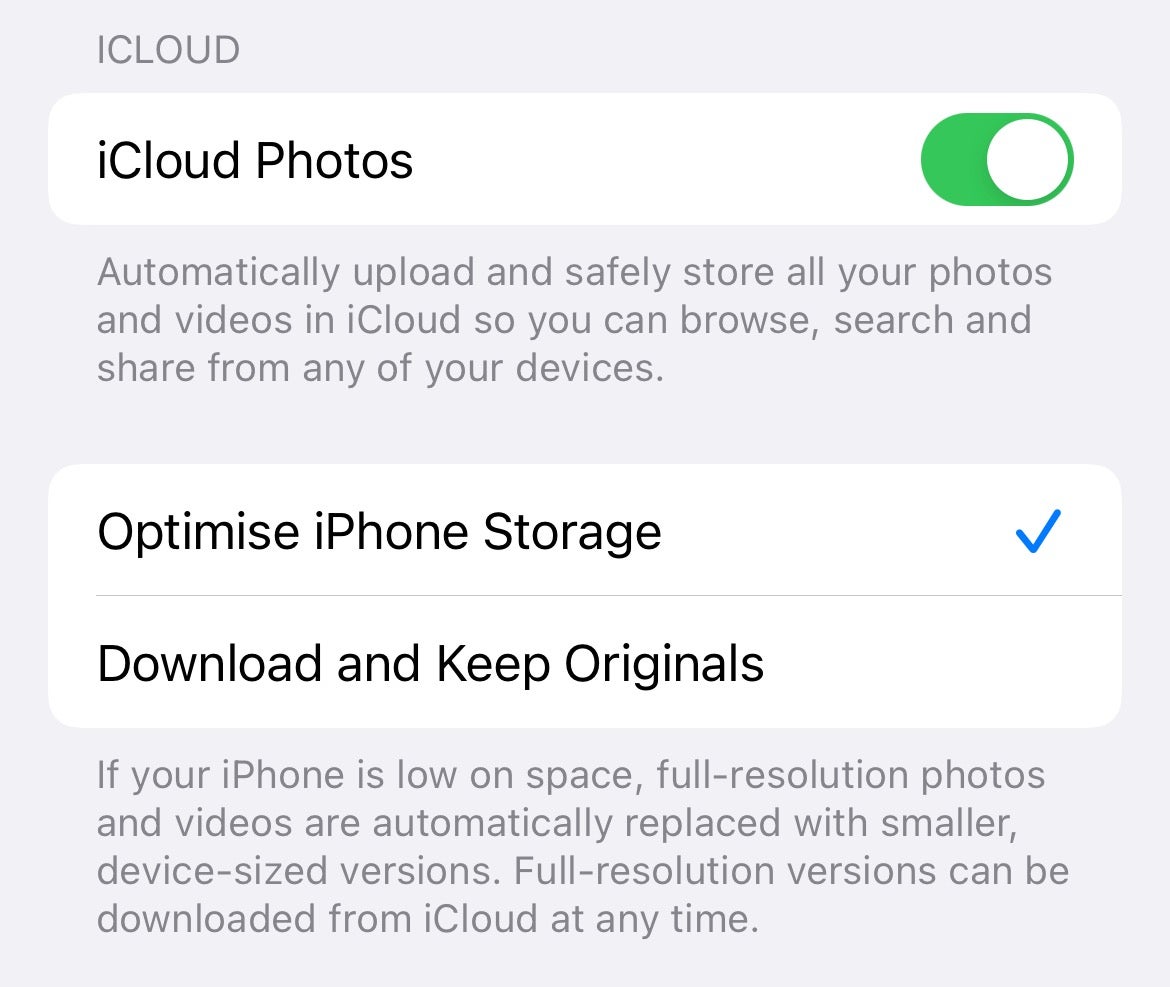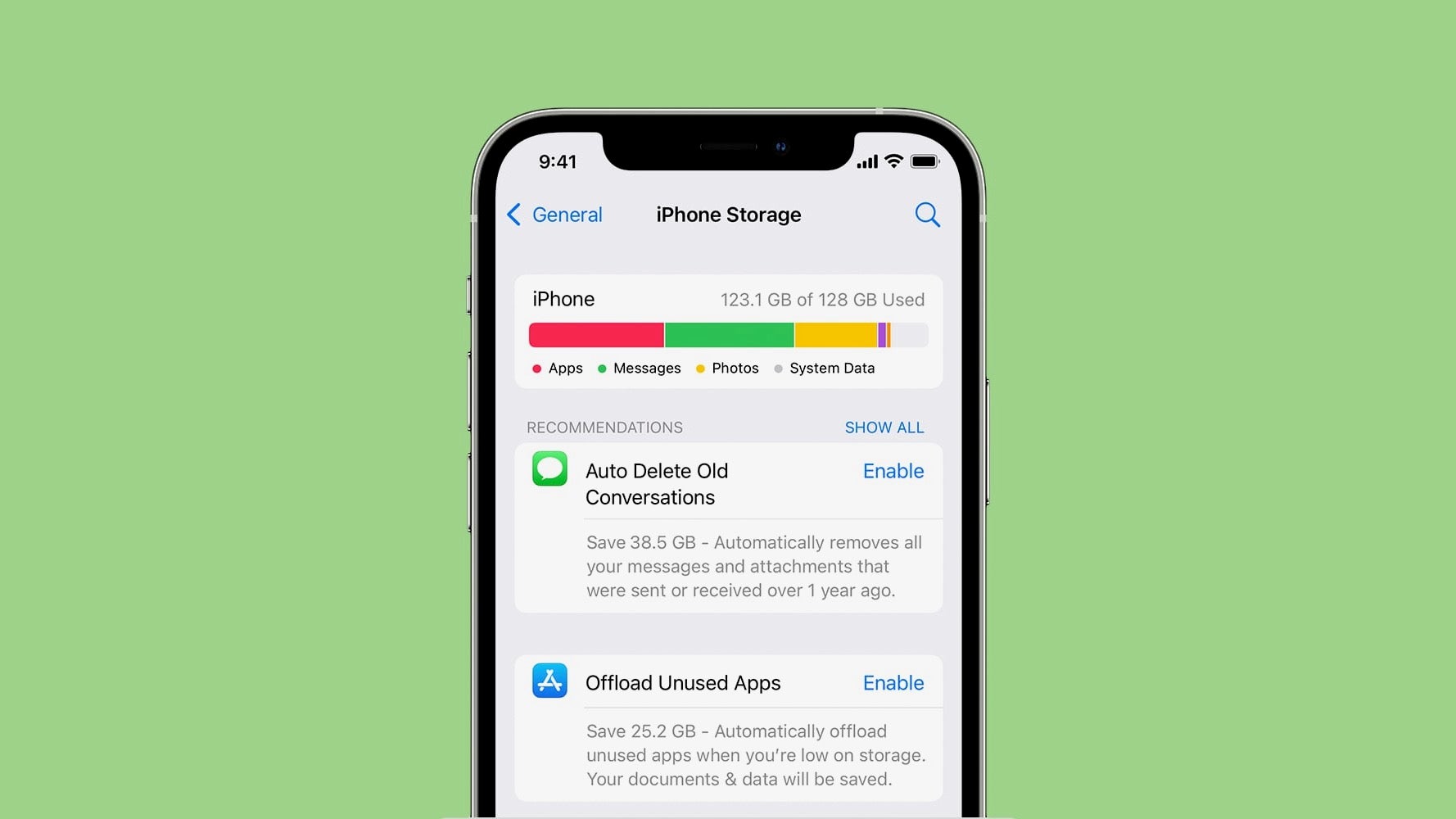Moderne iPhones haben mehr Speicherplatz als je zuvor, und iOS nutzt diesen Speicherplatz effizienter als je zuvor. Allerdings sind auch die Anforderungen an die Lagerung gewachsen.
Von 4K-Videos bis hin zu RAW-Fotos und hochwertigen Spielen ist es allzu einfach, Ihr iPhone mit Dingen zu füllen. Glücklicherweise hat Apple iOS mit einer Reihe von Tools ausgestattet, um Speicherplatz auf Ihrem iPhone freizugeben. Hier erfahren Sie, wie Sie sie verwenden.
Was wir verwendet haben
- Wir haben das iPhone 13 Pro verwendet, aber diese Methoden funktionieren auf jedem iPhone
Die Kurzfassung
- Überprüfen Sie Ihren Speicher
- Folgen Sie den Empfehlungen von Apple
- Löschen Sie unerwünschte Apps
- Nachrichtenanhänge löschen
- Optimieren Sie die Speicherung von Fotos
-
Schritt
1Überprüfen Sie Ihren Speicher
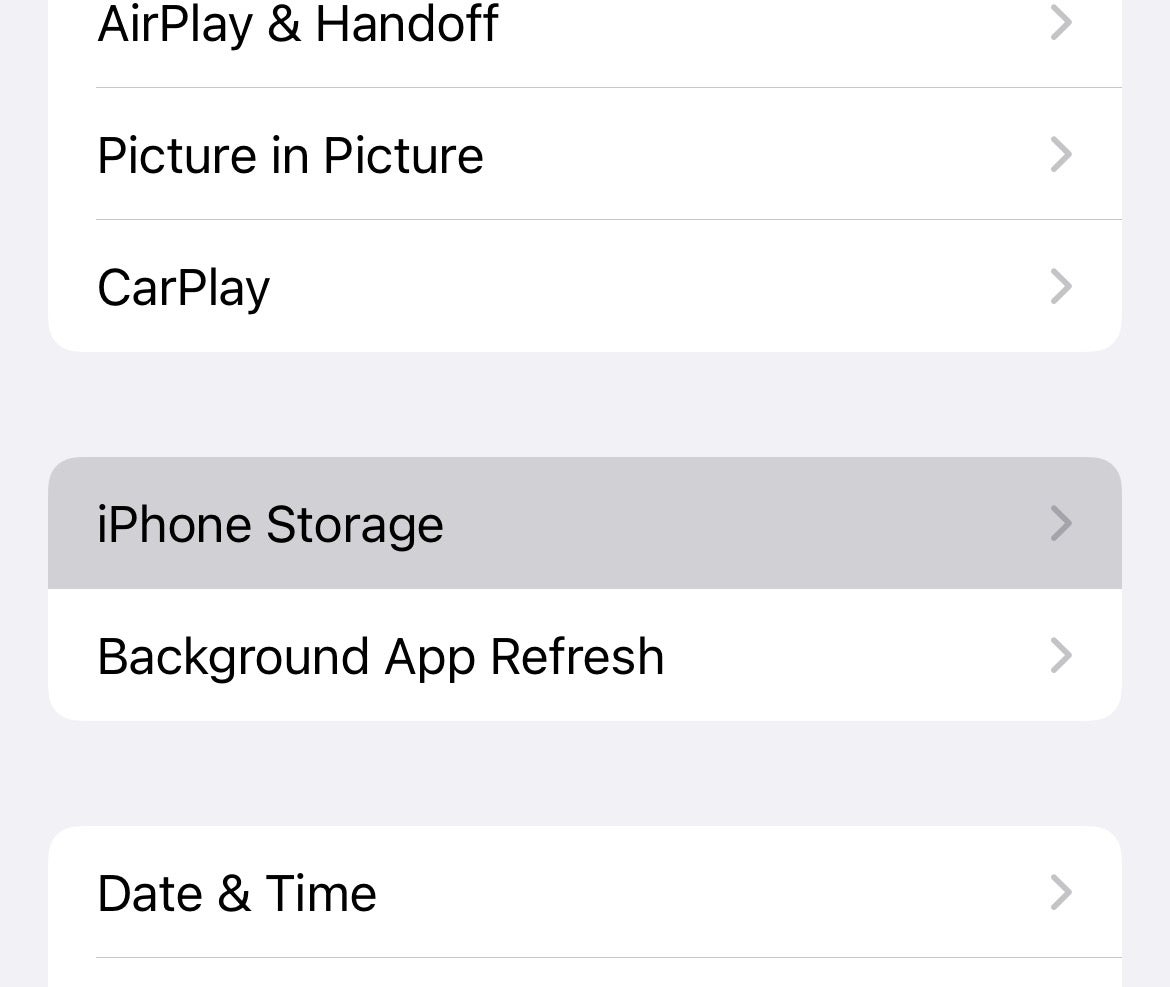
Um einen Überblick über Ihren iPhone-Speicher sowie eine Aufschlüsselung seiner Verwendung zu erhalten, gehen Sie in die App „Einstellungen“ und gehen Sie zu „Allgemein“ > „iPhone-Speicher“. Oben auf der Seite finden Sie eine kurze farbcodierte Aufschlüsselung Ihrer Speichernutzung.
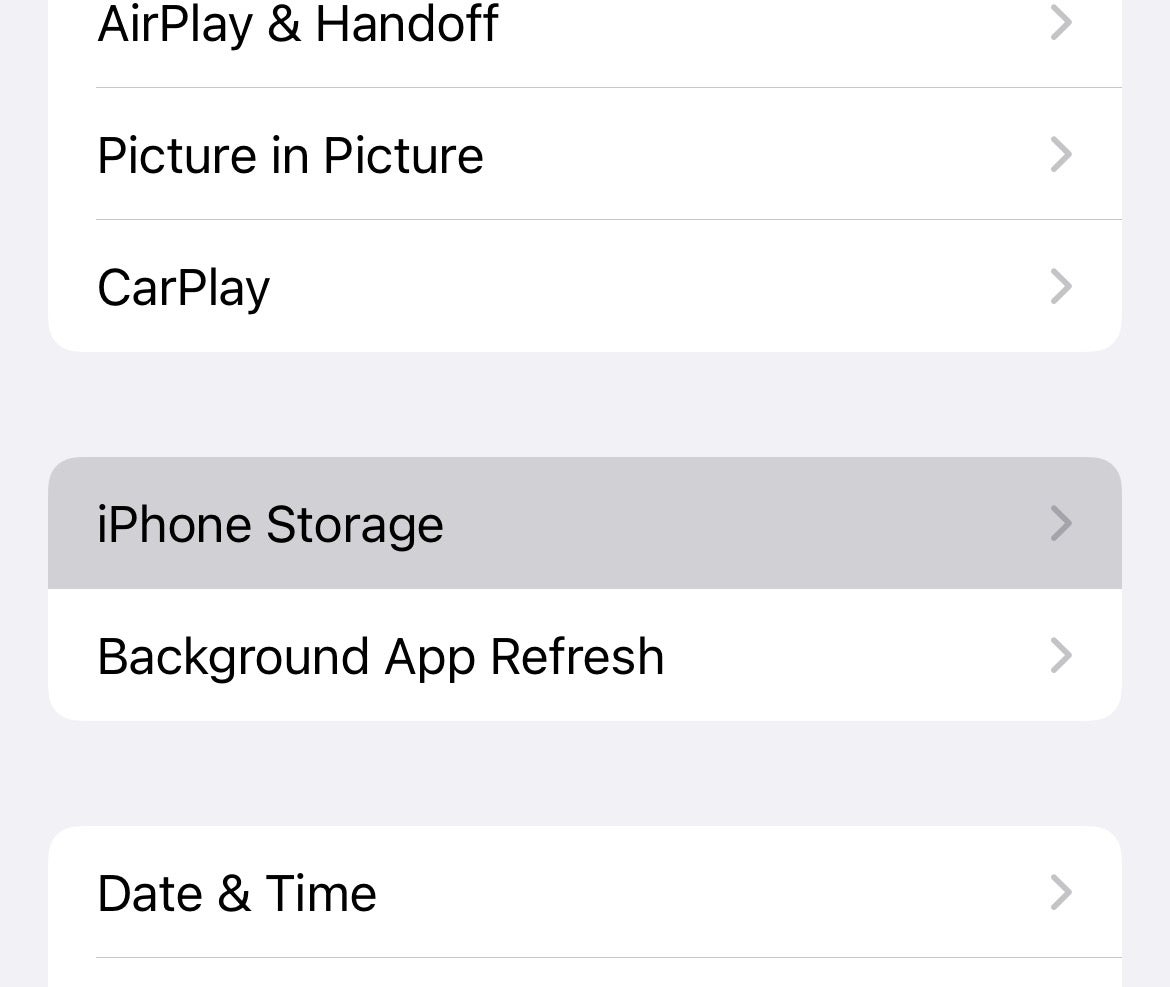
-
Schritt
2Folgen Sie den Empfehlungen von Apple
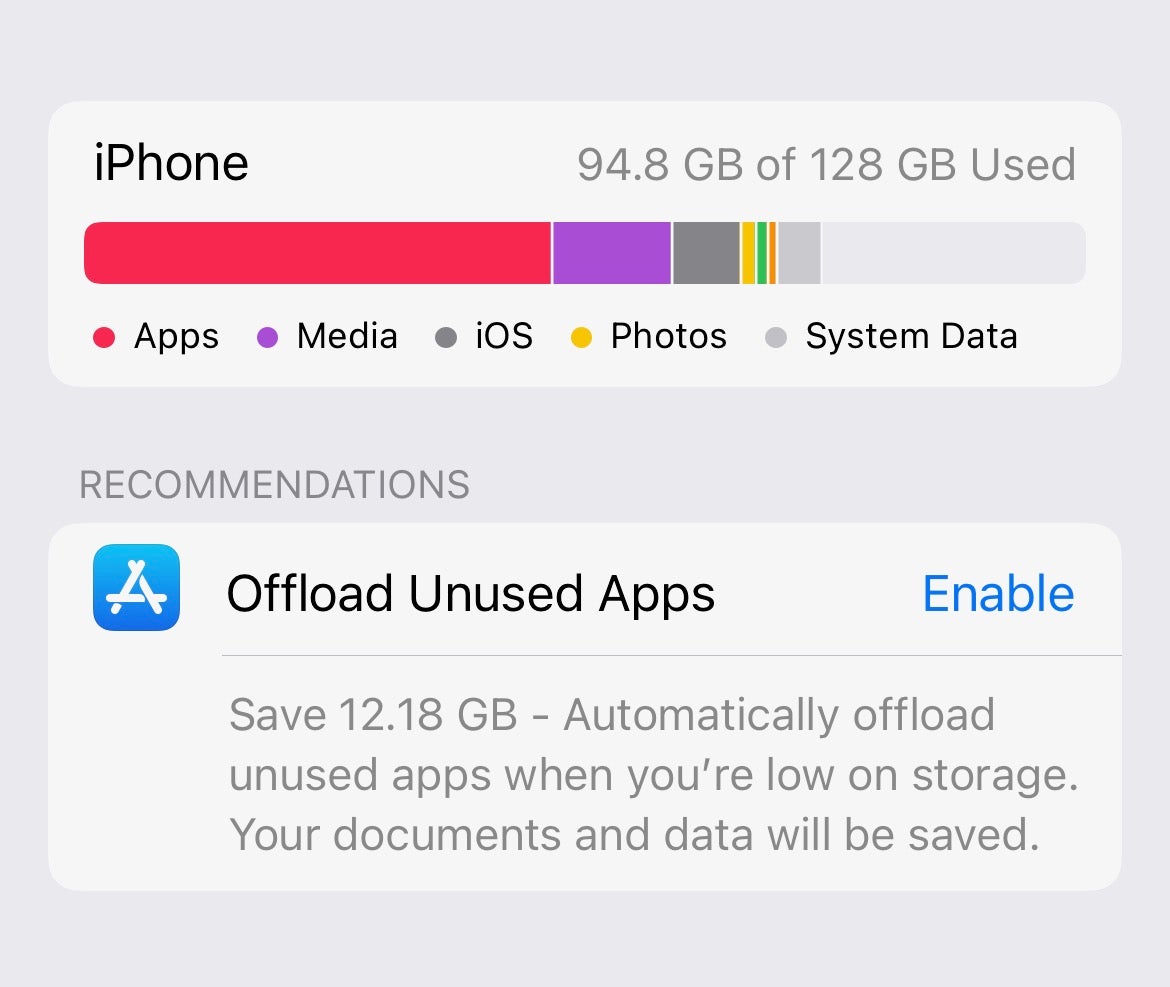
Unterhalb dieser Speicheraufschlüsselung sehen Sie einen Abschnitt namens Empfehlungen. Dies bietet einfache One-Tap-Möglichkeiten, um Speicherplatz freizugeben, z. B. das automatische Löschen alter Konversationen in Nachrichten oder das Auslagern nicht verwendeter Apps. Tippen Sie jeweils auf die blaue Schaltfläche „Aktivieren“, um sofort die angegebene Menge an Speicherplatz zurückzukaufen.
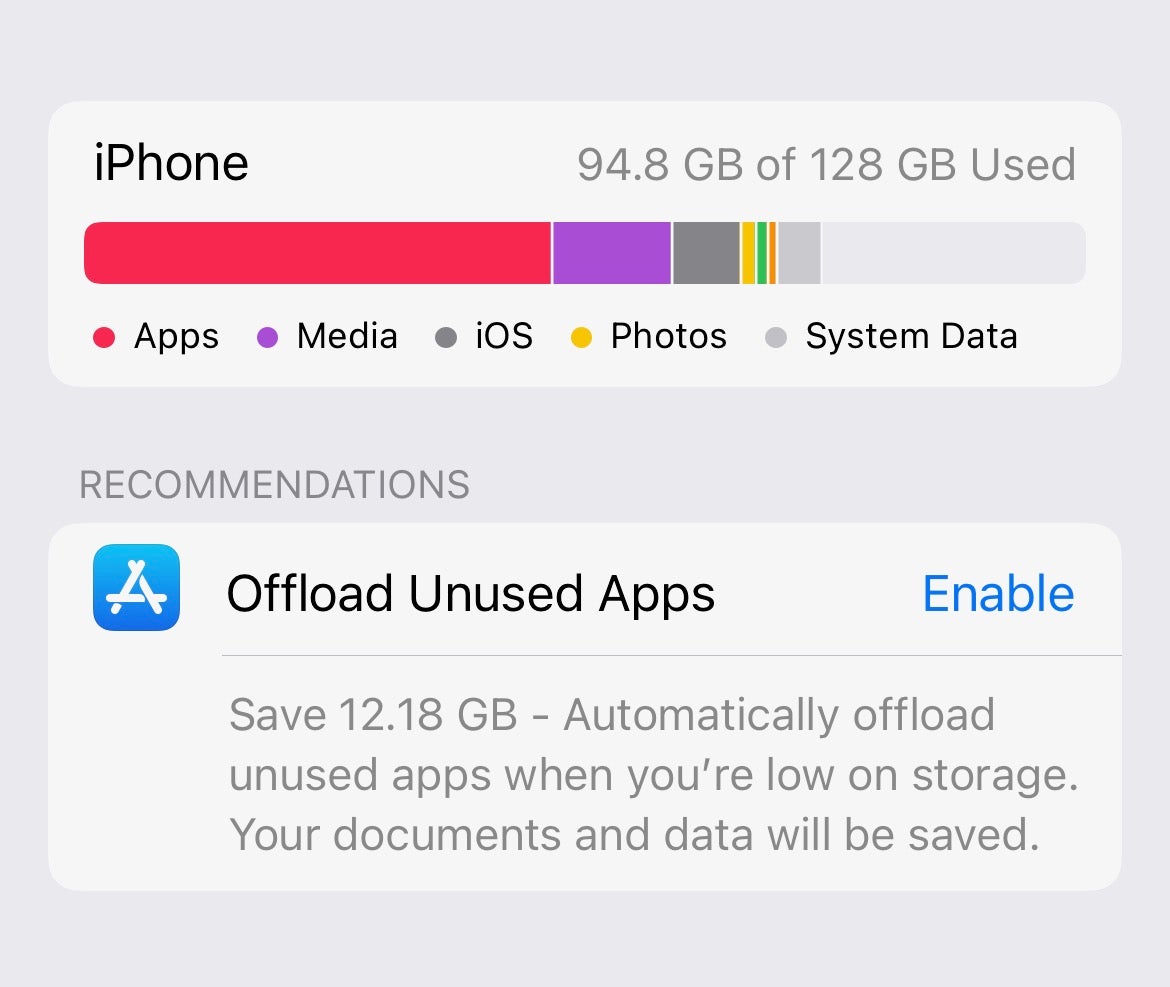
-
Schritt
3Löschen Sie unerwünschte Apps
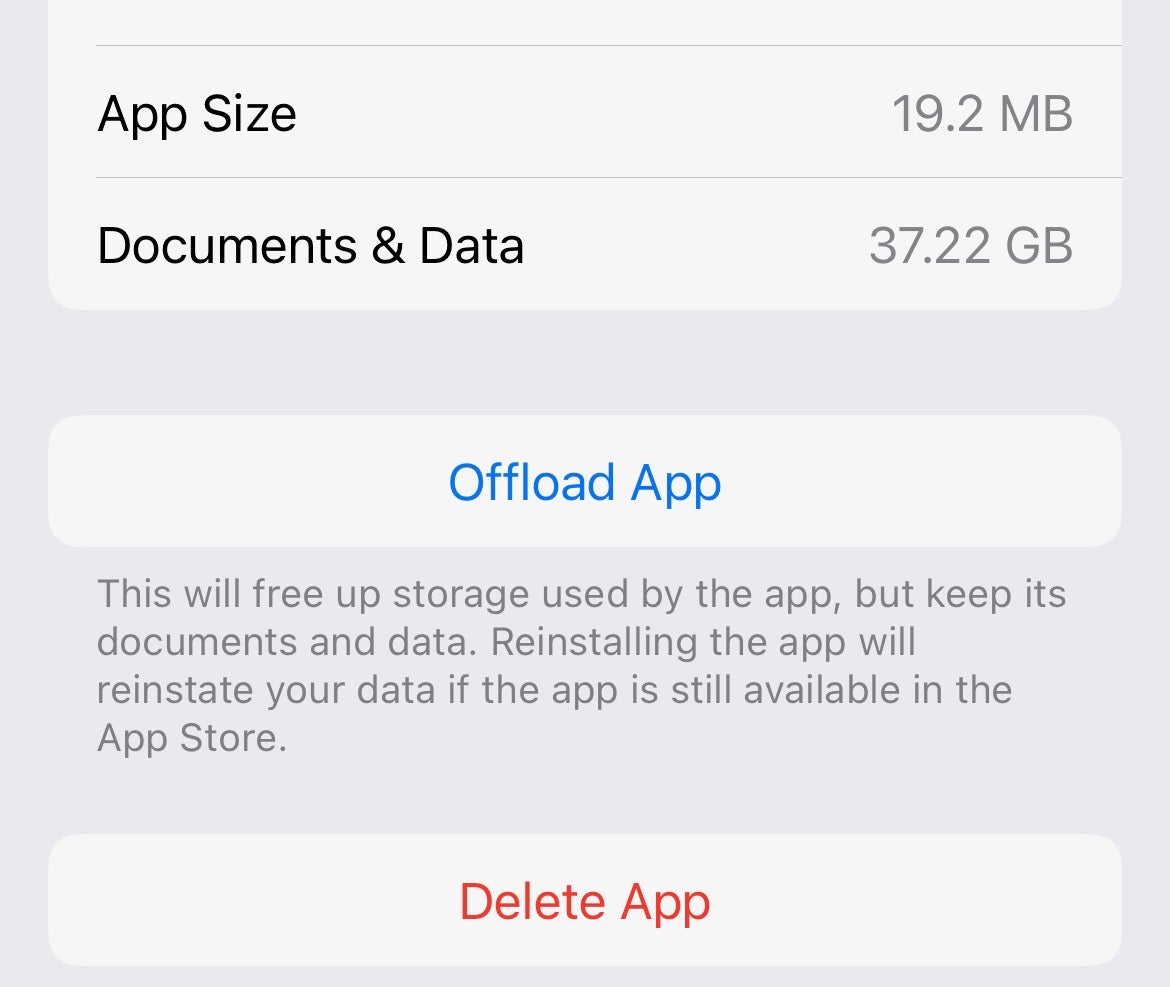
Unterhalb des obigen Empfehlungstools im Abschnitt iPhone-Speicher finden Sie eine nach Größe geordnete Liste Ihrer installierten Apps. Tippen Sie auf die größeren Apps, die Sie nicht benötigen, und klicken Sie entweder auf App löschen, um sie vollständig von Ihrem iPhone zu entfernen.
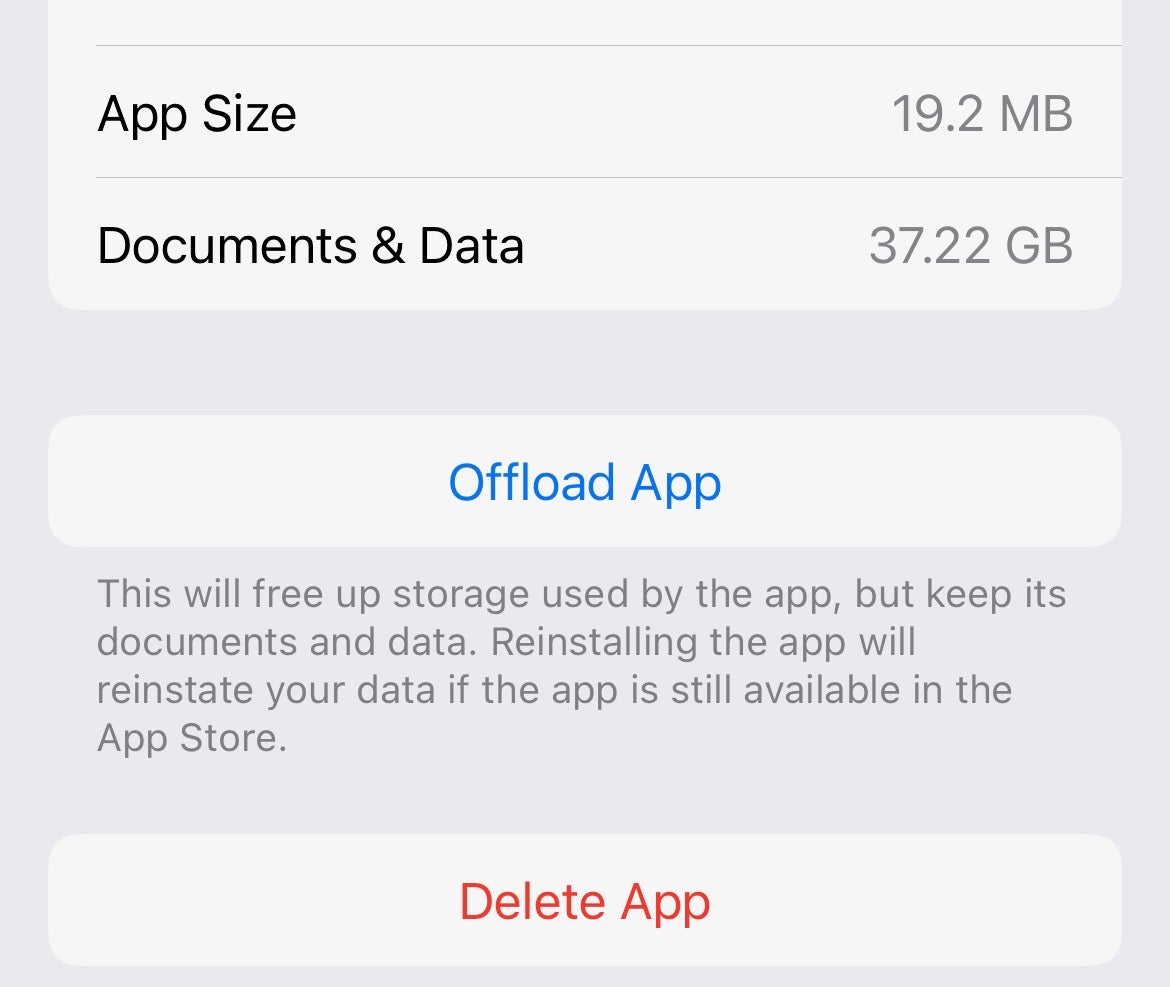
-
Schritt
4Nachrichtenanhänge löschen
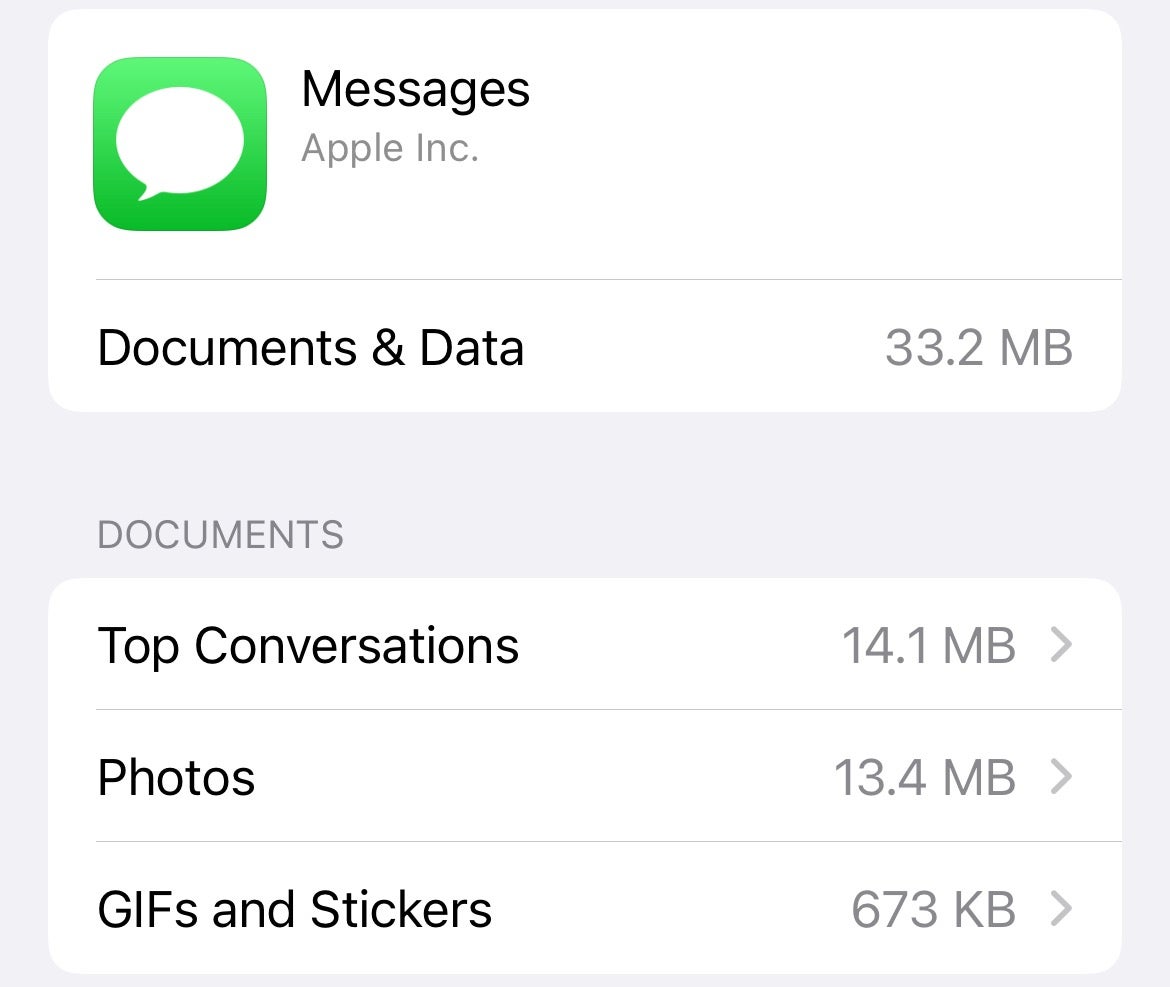
Gehen Sie zu Einstellungen > Allgemein > iPhone-Speicher, klicken Sie auf das Suchsymbol in der oberen rechten Ecke und suchen Sie nach Nachrichten. Tippen Sie auf Fotos und/oder GIFs und Sticker, tippen Sie oben rechts auf Bearbeiten und wählen Sie die größeren Anhänge aus, auf die Sie keinen Zugriff mehr benötigen.
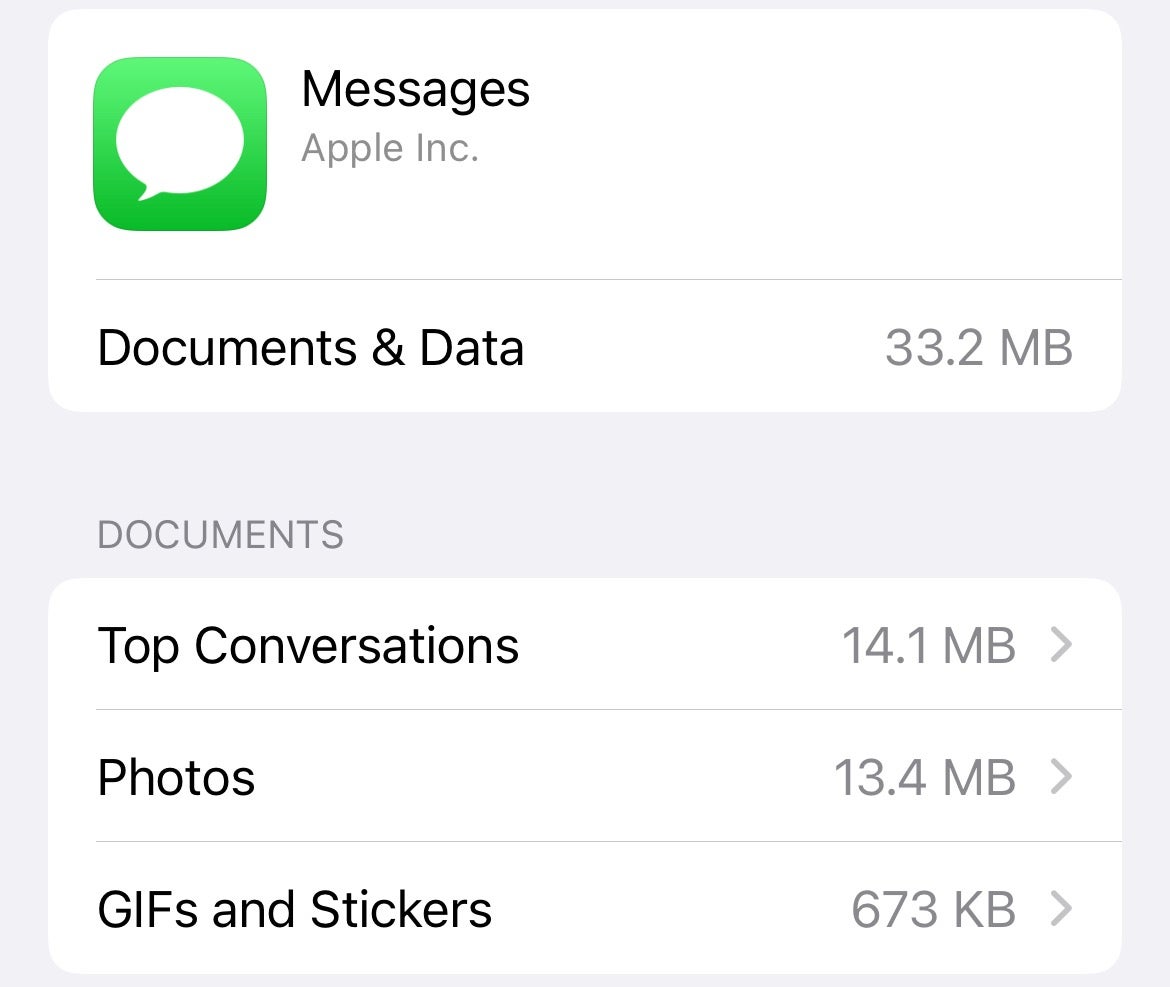
-
Schritt
5Optimieren Sie die Speicherung von Fotos
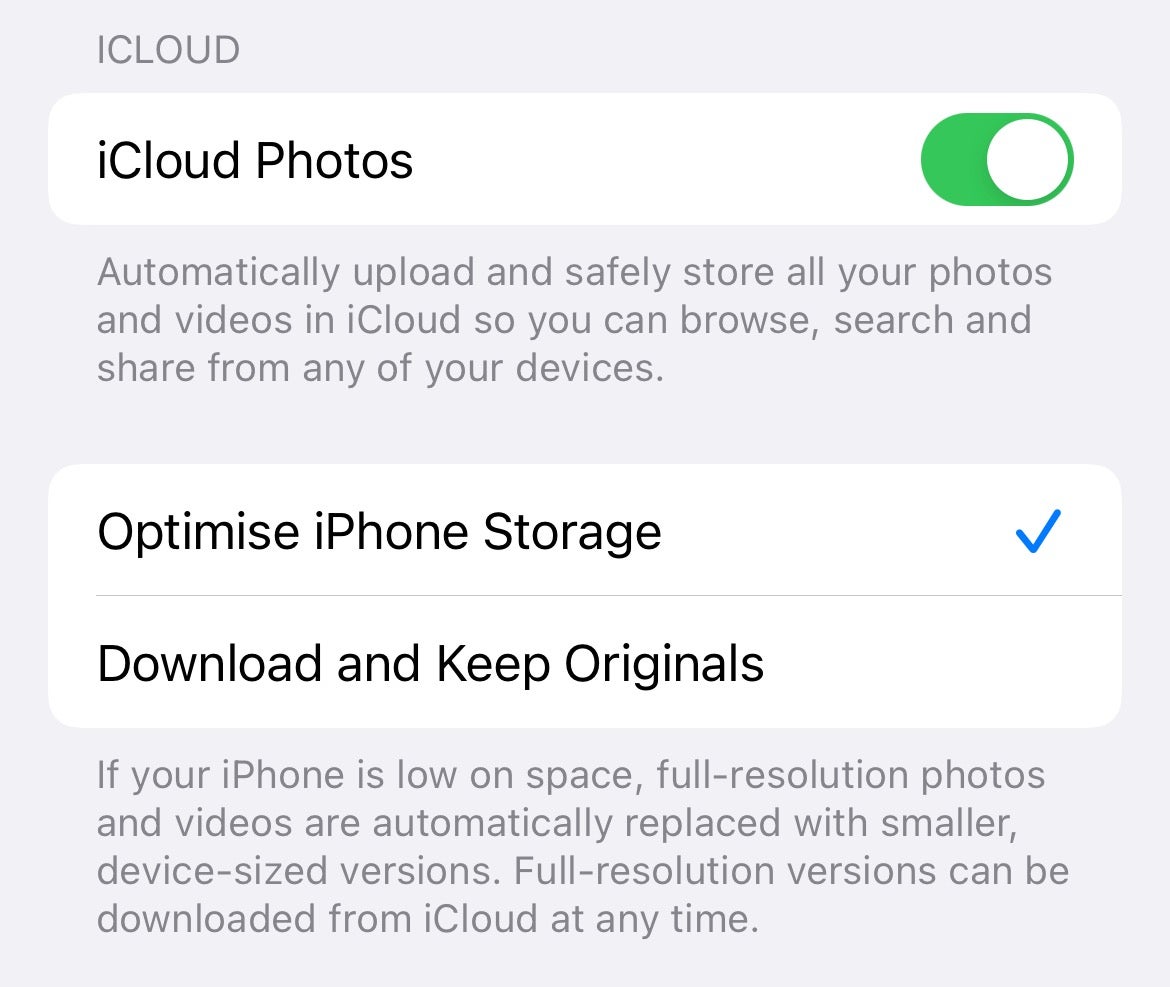
Gehen Sie zu Einstellungen > Fotos und stellen Sie sicher, dass iPhone-Speicher optimieren ausgewählt ist. Dadurch werden alle Ihre lokal gespeicherten Bilder durch Versionen mit geeigneterer Größe ersetzt.